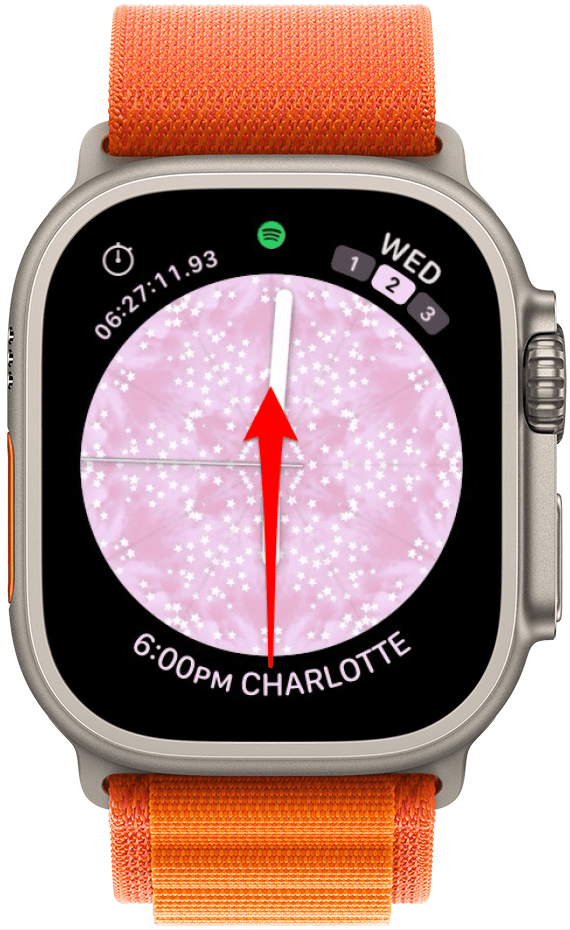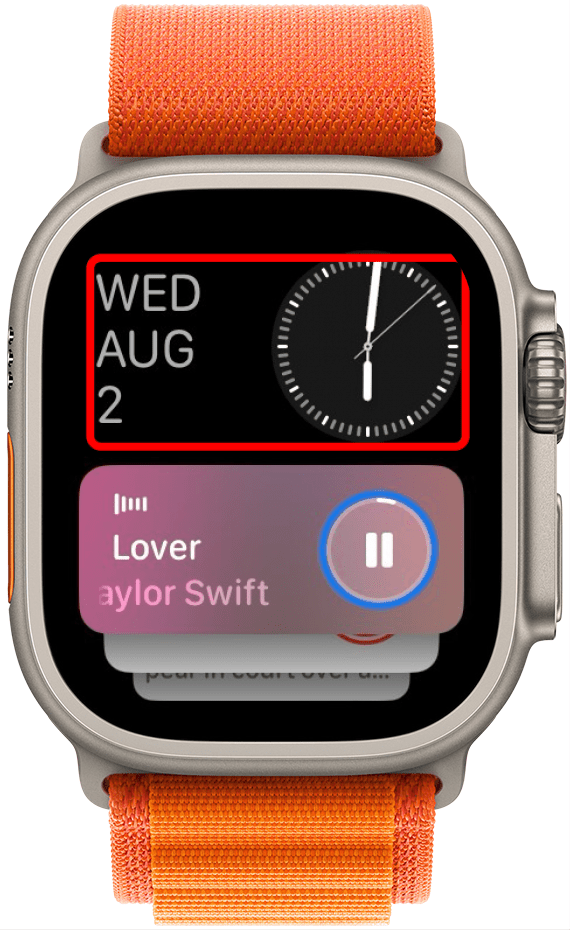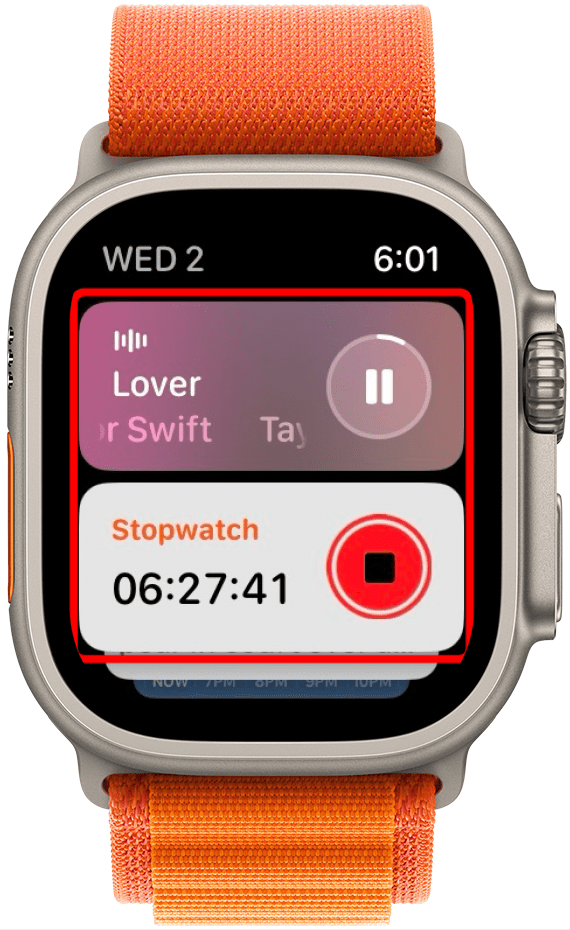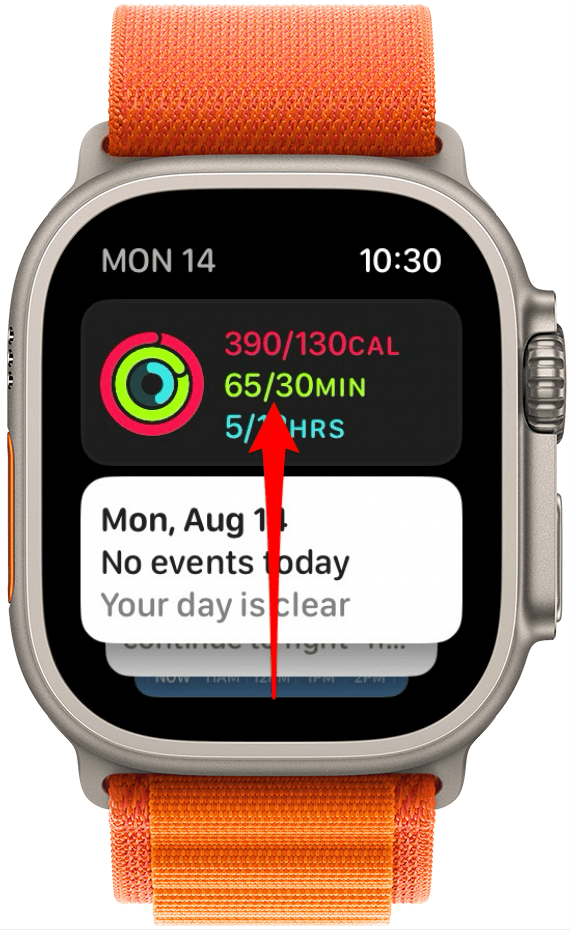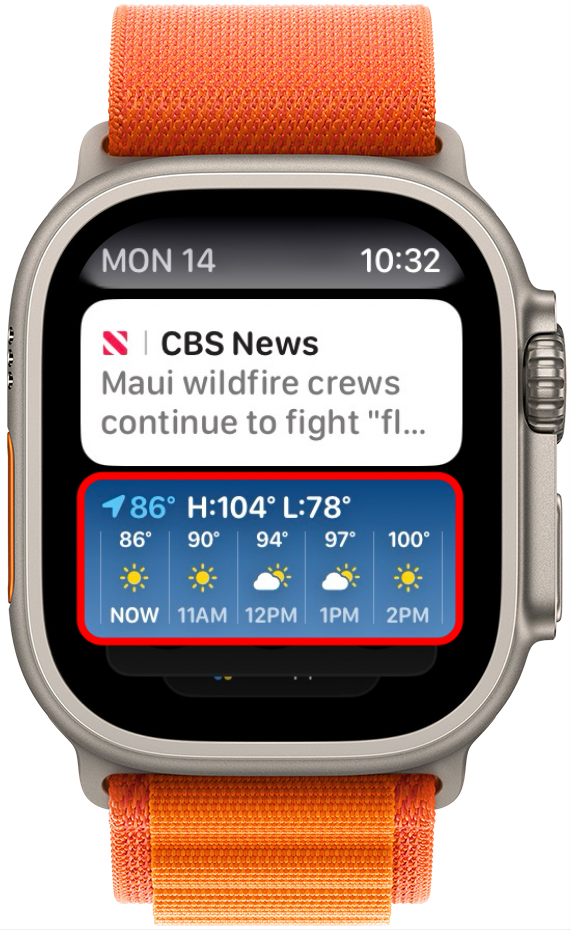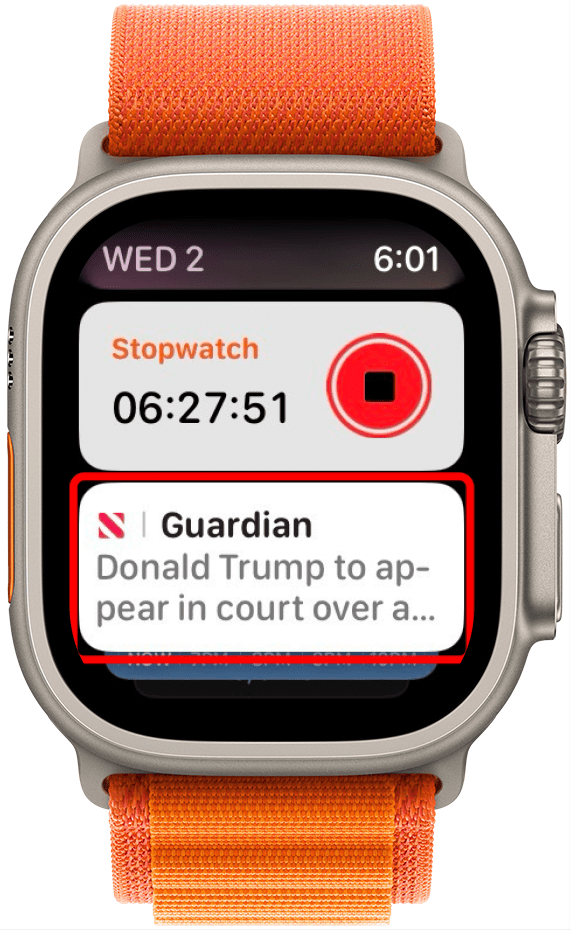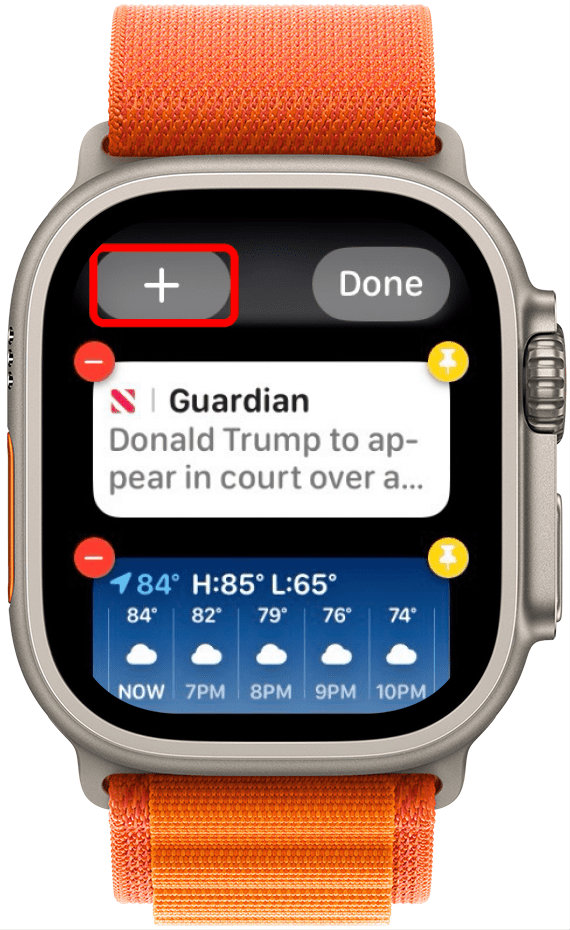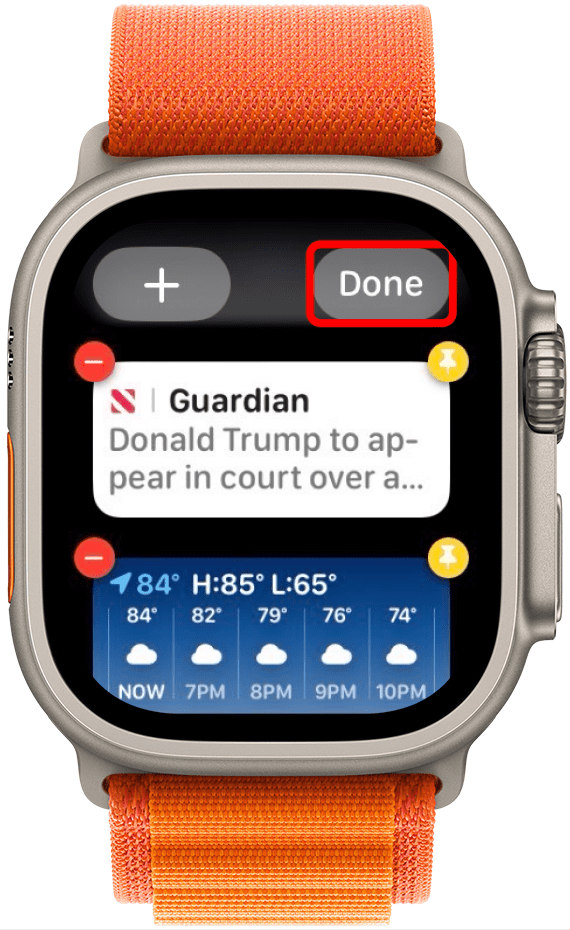Apple– ის უახლესი განახლებებით Watchos 10– ზე, ახლა შეგიძლიათ მარტივად მიიღოთ თქვენი საყვარელი ვიჯეტები ახალი Smart Stacks– ის ფუნქციის გამოყენებით. Watchos 10 -ის წინ, თქვენ შეგიძლიათ შესვლა საკონტროლო ცენტრში, როდესაც Apple Watch- ის სახეზე გადახვედით. ახლა, როდესაც თქვენ უყურებთ თქვენს სახეზე, თქვენ წვდებით Apple Watch Smart Stack ვიჯეტებს. მე გაჩვენებთ, თუ როგორ უნდა მიიღოთ და შეცვალოთ ეს ახალი ფუნქცია!
რატომ გიყვართ ეს რჩევა:
- შეიტყვეთ, თუ როგორ გამოიყენოთ ახალი ვიჯეტის Smart Stacks ფუნქცია Apple Watch- ზე.
- დაასახელეთ თქვენი საყვარელი ვიჯეტები სიის ზედა ნაწილში, მარტივი წვდომისათვის ახალი Smart Stacks ფუნქციის საშუალებით.
- წვდომა თქვენს საყვარელ პროგრამებზე და ნახეთ ყველაზე მნიშვნელოვანი ინფორმაცია ერთი შეხედვით.
Apple Watch ვიჯეტები: როგორ გამოვიყენოთ Smart Stacks
Სისტემის მოთხოვნები:
ეს რჩევა მუშაობს Apple Watches– ზე, რომელიც მუშაობს Watchos 10 ან შემდეგ. შეიტყვეთ, თუ როგორ უნდა განაახლოთ Watchos 10 -ზე .
მე ვიჯეტის უზარმაზარი გულშემატკივარი ვარ და აღფრთოვანებული ვარ, რომ საბოლოოდ მათ Apple Watch- ზე ადვილად ხელმისაწვდომი. მიუხედავად იმისა, რომ ეს ნამდვილად არის კორექტირება, რომ Apple- მა შეცვალა Smart Stack- ის ვიჯეტები, საკონტროლო ცენტრის ნაცვლად, მე არ მაინტერესებს საკონტროლო ცენტრის ახალი ადგილმდებარეობა. Watchos 10 -ის წინ, მე იშვიათად ვიყენებდი ჩემს გვერდით ღილაკს, ასე რომ, ჩემთვის, ეს გაუმჯობესებაა. შეგვატყობინეთ, თუ როგორ გრძნობთ თავს Apple Watch– ის ახალ განახლებებზე! თუ გსურთ რჩევები Apple პროგრამული უზრუნველყოფის უახლესი მახასიათებლების შესახებ, დარწმუნდით, რომ დარეგისტრირდით ჩვენს უფასოდ დღის წვერი!
 აღმოაჩინეთ თქვენი iPhone– ის ფარული თვისებები ყოველდღიურად ერთი ყოველდღიური რჩევა (ეკრანის ანაბეჭდები და მკაფიო ინსტრუქციები), ასე რომ თქვენ შეგიძლიათ დაეუფლოთ თქვენს iPhone- ს დღეში მხოლოდ ერთ წუთში.
აღმოაჩინეთ თქვენი iPhone– ის ფარული თვისებები ყოველდღიურად ერთი ყოველდღიური რჩევა (ეკრანის ანაბეჭდები და მკაფიო ინსტრუქციები), ასე რომ თქვენ შეგიძლიათ დაეუფლოთ თქვენს iPhone- ს დღეში მხოლოდ ერთ წუთში.
- თქვენს Apple Watch- ზე, ან გადაატრიალეთ ან შეცვალეთ ციფრული გვირგვინი.

- თქვენ ნახავთ საათის უფრო მცირე ვერსიას თარიღთან ერთად.

- თუ თქვენ გაქვთ რაიმე აპლიკაცია, რომელიც ამჟამად მუშაობს თქვენს მოწყობილობაზე ან iPhone- ზე, ეს იქნება პირველი ვიჯეტები, რომლებიც ნაჩვენები იქნება და მათი გადაკეთება ან რედაქტირება შეუძლებელია. ამასთან, როდესაც შეაჩერებთ ამ პროგრამების გაშვებას, ისინი დახურავენ ვიჯეტის დასტისგან.

- გადადით ვიჯეტები სენსორულ ეკრანზე ან გამოიყენეთ ციფრული გვირგვინი.

- შეეხეთ ვიჯეტს, რომ გახსნათ ასოცირებული აპლიკაცია.

- თქვენი Smart Stack ვიჯეტის შესწორების მიზნით, იპოვნეთ პირველი არააქტიური ვიჯეტი. დააჭირეთ და გამართეთ.

- ახალი ვიჯეტის დასამატებლად, შეეხეთ ღილაკს Plus .

- ვიჯეტის წაშლის მიზნით, შეეხეთ მინუს ღილაკს .

- შეეხეთ ღილაკს PIN ღილაკს , რომ დავაყენოთ ვიჯეტი დასტის ზედა ნაწილზე.

- შეეხეთ დასრულების შემდეგ.

ეს არის ის, თუ როგორ უნდა წვდომა, რედაქტირება და მორგება ახალი Smart Stack ვიჯეტის ფუნქცია თქვენს Apple Watch- ზე. Smart Stack- ის მახასიათებლის ნაწილია ის, რომ ის ავტომატურად გაჩვენებთ ღია და აქტიურ პროგრამებს, ასე რომ, თუ ვიჯეტის დაჭერით, ის კვლავ გამოჩნდება თქვენი ამჟამად გამოყენების პროგრამების ქვეშ.